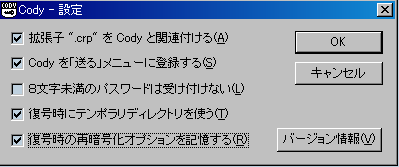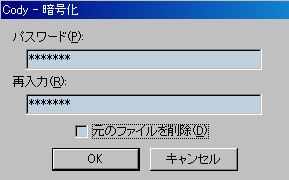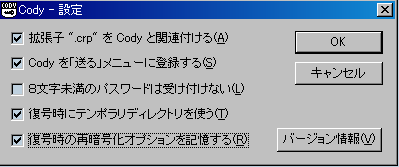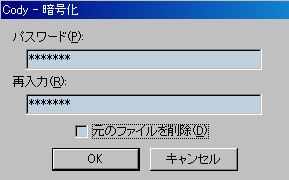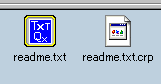More ソフ得! =ソフトの宝島=
第119回
Cody
暗号化ソフトは面倒?
人に見られたくないファイルは「暗号化」しておけば他人に開かれる心配が減ります。一般の暗号化ソフトは、パスワード付きで独自の圧縮をかける方法を採用しています。Windowsで標準装備されるようになったZIP形式の書庫化も、書庫化(圧縮)するときにパスワードをかけておくことができます。
暗号化したファイルは、設定したパスワードを入力して元に戻すこと(復号化)をしないと閲覧や編集ができません。で、閲覧や編集が終わった後、もう一度暗号化しておくことを忘れてしまうことがあります。忘れなかったとしても、再暗号化作業は結構面倒なものです。
Codyは、「自動的に再暗号化処理をしてくれる」のが売りのファイル暗号化ソフトです。
暗号化したファイルを開くときは、ダブルクリックしてパスワードを入力するだけ(自動的に関連づけされたソフトがファイルを開きます)。
閲覧・編集後にファイルを開いているソフトを終了すると、自動的にファイルは再び暗号化されます。つまり、一度暗号化してしまうと、まるで既存のソフトに暗号化オプションが加わったかのような自然さで暗号化ファイルを扱えるわけです。
ただし、ソフトとの相性があり、複数のファイルを1つのウィンドウで扱うソフト(ワードなど)では、自動的に再暗号化できなかったり、復号化した一時ファイルの削除に失敗することもあります。
私が試した限りでは、画像ソフトのIrfanViewなどでは問題ありませんでした。お使いの環境にうまくマッチすれば、快適な暗号化システムが簡単にできあがります。
基本的な使い方
1.普通に起動して上2つのオプションをつける。
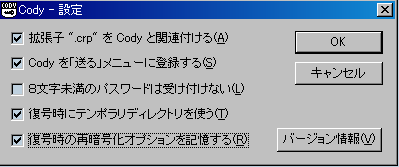
2.暗号化したいファイルをエクスプローラから右クリックして「送る」→「Cody」を選択
(またはデスクトップにショートカットに作りそこへドロップ)

(フォルダを暗号化をすると、そのフォルダ以下の全ファイルを暗号化されます)
3.パスワード入力画面が出るので、確認用も含め2回入力して暗号化
(暗号化すると拡張子 ".crp" がつくので次回からはダブルクリックだけで開きます)
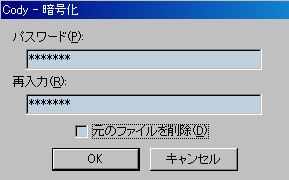
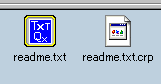
↑元のファイルを削除しない状態だとこうなる。拡張子.crpのついたファイルが暗号化されたファイル。
4.暗号化されたファイルをダブルクリックするとパスワードを訊いてくるので、入力して「OK」を押す
(復号化されたファイルが外部アプリケーションで開きます)

5.外部アプリケーションが終了するまで Cody は常駐します
(アイコンがトレイに表示されている状態)
6.終了したらまたファイルが自動的に再暗号化されて保存される
(これが売り。再暗号化されるとCodyの常駐は解除され、トレイのアイコンは消える)
復号時の再暗号化処理オプション
復号したあとの再暗号化について、次の3つから選択可能になっています。
・なし
復号し元のファイルに戻します。
・プログラム終了時
復号したあと、関連付けられたアプリケーションでファイルを開きます。
アプリケーションが閉じられたと同時にファイルが再暗号化されます。
*注* このモードは関連付けられているアプリケーションによってはうまくいきません
その場合は下の「タスクトレイから」を利用してください。
・タスクトレイから
復号したあと、関連付けられたアプリケーションでファイルを開きます。
タスクトレイの中にあるCodyのアイコンを右クリックしてメニューから
「再暗号化」を選択された時に再暗号化を行います。
(メニュー選択する代わりにトレイアイコンをダブルクリックすることもできます)
(以上、CodyのReadmeより)

プログラムによってはこうしたエラーが出ることもある↑。これは、テンポラリフォルダに作成した一時ファイルを、関連づけしてあるソフトが影響して自動削除できなかった例。
 |
『パソコンで文章がうまくなる!』(青春新書インテリジェンス 735円税込)
文章は「書く」から「キーボードで入力・作成する」時代に。キーボード入力で「作る」文章だからこそ、今までは不可能だった文章術が生まれた。
あなたは隠れた文豪かもしれない。「パソコンで文章がうまくなる!」極意は「ブロック文章術」を身につけること。こんなちょっとしたことで文章がみるみるうまくなる!
ご購入は こちら こちら
|
|---|
☆ このソフトのダウンロードは
 こちらから
こちらから (現在、多くのフリーソフトが配布終了になっています。似たようなソフトが出ていないか、窓の杜やVECTORのサイトで探してみてください。)
☆ たくき よしみつ の書籍販売は
 こちら
こちら